Arbeiten mit Werkzeugen
Über die obere Leiste im Dialogfeld oder das Kontextmenü können Sie auf die Optionen zum Verwalten der Werkzeuge in einer Bibliothek zugreifen.
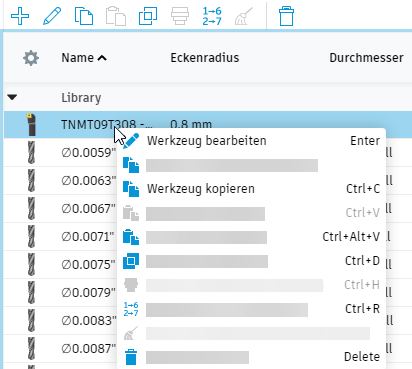
Führen Sie die folgenden Schritte aus, um allgemeine Werkzeugverwaltungsaufgaben durchzuführen.
| Funktion... | Aktion... |
|---|---|
| Suchen nach einem Werkzeug | Geben Sie im Suchfeld eine Zeichenfolge ein, die in einem Werkzeugnamen enthalten ist. |
| Erstellen eines Werkzeugs | 1. Wählen Sie die Bibliothek aus, die das Werkzeug enthalten soll. 2. Klicken Sie auf Neues Werkzeug 3. Wählen Sie den Werkzeugtyp aus. 4. Definieren Sie im sich öffnenden Dialogfeld die Werkzeugparameter. Sie können Werkzeuge in den Ordnern Dokumente, Lokal und Cloud erstellen. |
| Kopieren eines Werkzeugs in einer Bibliothek | 1. Wählen Sie das Werkzeug aus. 2. Klicken Sie oben im Dialogfeld auf Duplizieren |
| Kopieren und Einfügen von Werkzeugen zwischen Bibliotheken | 1. Wählen Sie das zu kopierende Werkzeug aus. 2. Klicken Sie auf Werkzeug kopieren 3. Öffnen Sie die Zielbibliothek. 4. Klicken Sie auf Werkzeug einfügen |
| Ändern eines Werkzeug | 1. Wählen Sie das Werkzeug aus. 2. Klicken Sie auf Bearbeiten Sie können Werkzeuge in den Ordnern Dokumente, Lokal und Cloud ändern. |
| Kopieren eines Halters aus einem Werkzeug | 1. Wählen Sie das Werkzeug mit dem Halter aus. 2. Klicken Sie mit der rechten Maustaste auf das Werkzeug, und wählen Sie Halter aus Werkzeug kopieren aus dem Kontextmenü aus. 3. Wählen Sie ein Werkzeug aus, in das Sie den Halter einfügen möchten, klicken Sie mit der rechten Maustaste darauf, und wählen Sie Halter einfügen aus. |
| Werkzeuge neu nummerieren | 1. Wählen Sie die neu zu nummerierenden Werkzeuge aus, indem Sie bei gedrückter UMSCHALTTASTE oder STRG-Taste auf die Werkzeugnamen klicken. 2. Klicken Sie mit der rechten Maustaste auf die ausgewählten Werkzeuge, und wählen Sie Werkzeuge neu nummerieren 3. Legen Sie im Dialogfeld Werkzeuge neu nummerieren die Start- und Inkrementwerte fest. In der Tabelle wird eine Vorschau der Änderungen an den Werkzeugnummern angezeigt. 4. Um die Änderungen zu bestätigen, klicken Sie auf Neu nummerieren. |
Anpassen der Werkzeugtabelle
| Funktion... | Aktion... |
|---|---|
| Anpassen der Tabellenspalten | Klicken Sie auf Einstellungen |
| Ändern der Spaltenreihenfolge | Klicken Sie auf die Spaltenüberschrift. Sie können nach Größe, numerisch oder alphabetisch sortieren. Wenn Sie beispielsweise die aufgelisteten Werkzeuge nach Durchmesser sortieren möchten, klicken Sie auf die Spaltenüberschrift Durchmesser. Durch zweimaliges Klicken auf dieselbe Spalte wird von aufsteigender zu absteigender Reihenfolge gewechselt. |
| Ändern der Spaltenbreite | Wählen Sie die Spaltentrennlinie aus, und ziehen Sie sie bei gedrückter Maustaste. 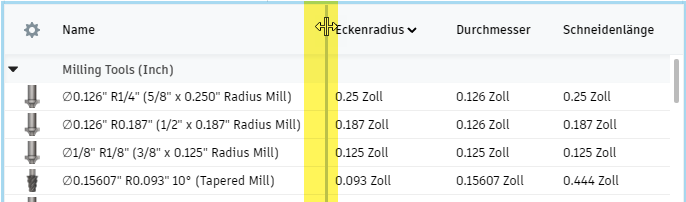 |